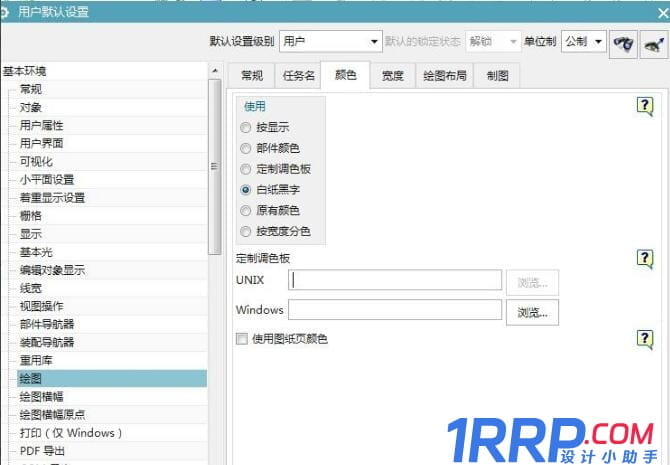對于剛接觸UG11.0這款軟件的新手朋友來說,可能還不會使用UG11.0制圖,下面小編就為大家講解一下UG11.0制圖的方法,還不會的朋友可以來學習一下哦,相信可以幫助到大家。
1.首先,打開UG11.0,新建一個文件,任意一個文件名稱都可以,單位為毫米。
2.進入到建模模塊,選擇【文件】 【實用工具】 【用戶默認設置】。

3.在【基本環境】【柵格(圖紙)】設置,圖紙頁上顯示柵格和捕捉柵格點禁選。

4.在【基本環境】→【繪圖】→【顏色】設置為白紙黑字。【寬度】設置見下圖2,使用【定制的3個寬度】,定制的3個寬度根據實際所需進行設置。
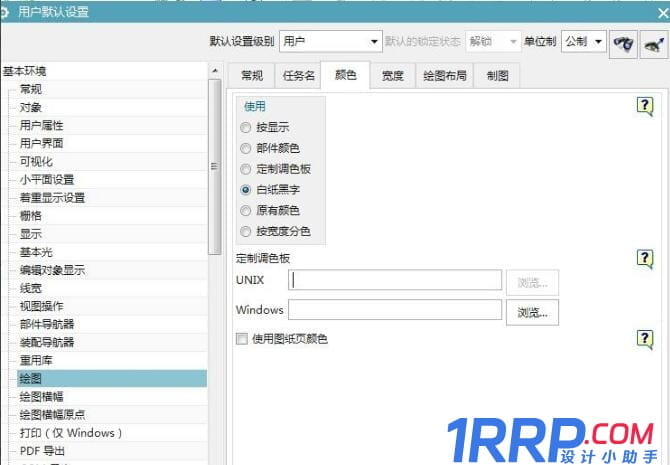

5.在【制圖】→【定制標準】→【圖紙】設置正交投影角為第一象限。A4 圖紙一般采用縱向,在圖紙面大小這里應改成A4=297×210mm,其它不變。

6.在【制圖】→【一般】→【視圖】設置勾選【顯示邊界】。

7.在【制圖】→【尺寸】→【文本】設置,尺寸小數等根據實際需求設置。

8.在【制圖】→【尺寸】→【倒斜角】設置,間隙因子設置為0.0,部分使用者喜歡用 5×45°的標注方法,文本形式選擇為第三項5×45,符號選擇5×5。

9.在【制圖】→【尺寸】→【窄尺寸】設置。

10.在【制圖】→【公共】→【直線箭頭】設置。

11.在【制圖】→【注釋】→【
文字】設置(如圖9),對稱公差字體大小按3.175,上下限公差字體大小按2.0(制作
工程圖時單獨設置)。

12.在【制圖】→【尺寸】→【單位】設置,【抑制尾零】前要勾上,部分圖紙要求為帶小數點的度數,在名義角度格式里設置成45.5°。在【制圖】→【注釋】→【半徑】設置,A 為0.0。
13.在【制圖】→【坐標】設置。

14.在【制圖】→【公共】→【直線和箭頭】設置。

15.在【制圖】→【視圖】→【剖面線】設置。

16.在【制圖】→【視圖】→【剖切線】設置。

17.在【制圖】→【視圖標簽】設置。

18.在【制圖】→【視圖標簽】→【詳細】設置。

19.在【制圖】→【注釋】→【區域填充】設置。

20.在【制圖】→【注釋編輯器】→【幾何公差符號】設置。

21.在【制圖】→【實用符號】→【標準】設置。

22.在【制圖】→【表面粗糙度符號】→【一般】設置,文本大小也可以設置成2.5。

23.到此,UG工程圖的設置基本完成,點擊【用戶默認設置】對話框右下角的【確定】,可以保存剛才的設置。重新啟動UG,就可以將其直接應用到工作中。

以上就是小編分享的UG11.0制圖的方法,有需要的朋友可以來看看這篇文章哦。
歷史上的今天: